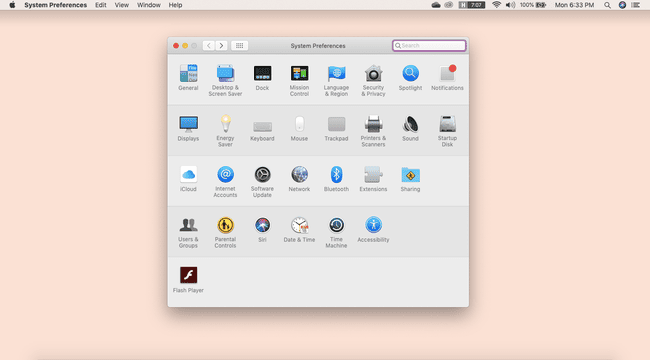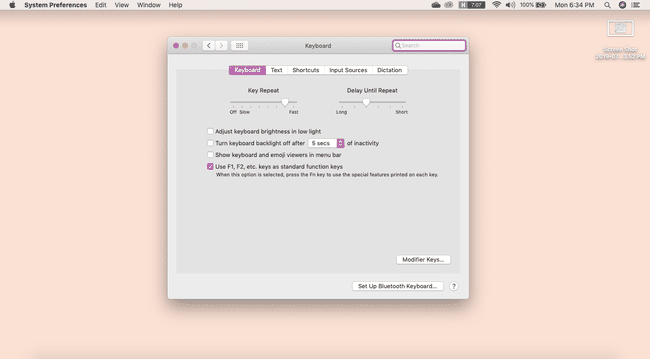Ce qu’il faut savoir
- Pour activer les touches de fonction standard, allez dans les Préférences système > Clavier, et activez l’option Utiliser les touches F1, F2, etc. comme standard…
- Les touches de fonction du Mac sont différentes des touches de fonction de Windows et de Linux.
- Chaque touche exécute une fonction unique pour contrôler votre Mac.
Cet article explique comment utiliser les touches de fonction de votre Mac. En haut du clavier de votre Mac se trouve un ensemble de touches comportant un F suivi d’un chiffre, de 1 à 12. Ces touches, connues sous le nom de touches de fonction Mac, vous permettent de modifier certains paramètres et d’accéder rapidement aux fonctionnalités du Mac, en appuyant sur quelques touches.

Pourquoi utiliser les touches de fonction du Mac ?
Si vous avez déjà utilisé un raccourci clavier, vous savez à quel point il est simple et rapide. Le temps qu’il faut pour déplacer votre main vers votre souris ou votre trackpad et naviguer jusqu’à l’action que vous souhaitez effectuer est raccourci grâce au raccourci. Les touches de fonction fonctionnent exactement de la même manière, ce qui vous permet de gagner du temps lorsque vous travaillez, surfez sur Internet ou jouez.
Certaines applications vous permettent de personnaliser les touches de fonction en fonction de vos préférences. Vous pouvez également modifier vos touches de fonction pour qu’elles correspondent à vos propres raccourcis en les remappant. S’il y a une action que vous effectuez souvent avec votre Mac, la touche de fonctions peut vous aider.
Vous avez un MacBook Pro (15 pouces, 2016 et ultérieur) ou un MacBook Pro (13 pouces, 2016, quatre ports Thunderbolt 3 et ultérieur) ? Si c’est le cas, vos touches de fonction physiques sont remplacées par la Touch Bar, qui change automatiquement en fonction des apps que vous' utilisez.
Comment utiliser un clavier Windows avec votre Mac
La fonction de chaque touche F
| Touches de fonction Mac | |
|---|---|
| F1 | Réduire la luminosité de l’écran'. |
| F2 | Augmenter la luminosité de l’écran |
| F3 | Active la vue Expose, qui vous montre toutes les applications en cours d’exécution. |
| F4 | Affiche vos applications ou ouvre le tableau de bord pour accéder aux widgets. |
| F5 | Pour les claviers rétroéclairés, F5 réduit la luminosité du clavier. |
| F6 | Pour les claviers rétro-éclairés, F6 augmente la luminosité du clavier. |
| F7 | Redémarre une piste musicale ou passe à la piste précédente. |
| F8 | Lit ou met en pause une piste musicale ou un autre contenu. |
| F9 | Sauter un morceau de musique ou avancer rapidement |
| F10 | Couper le son |
| F11 | Réduit le volume |
| F12 | Augmente le volume |
Comment utiliser les touches de fonction du Mac
Par défaut, les touches de fonction sont prêtes à être utilisées sans autre forme de procès. Il suffit d’appuyer sur la touche pour activer la fonction que vous souhaitez exécuter. La fonction s’active automatiquement.
Vous pouvez également utiliser d’autres raccourcis, comme les touches de modification, pour gagner encore plus de temps lorsque vous travaillez et jouez.
Toutefois, si vous souhaitez changer cela, vous pouvez utiliser les Préférences Système pour activer les touches de fonction standard.
Comment activer les touches de fonction standard
Sur votre Mac, cliquez sur Launchpad > System Preferences.

À partir de là, cliquez sur Clavier, puis sur Utiliser les touches F1, F2, etc. comme des touches de fonction standard.

Maintenant, vous' devrez appuyer sur la touche Fn dans le coin inférieur gauche de votre clavier plus la touche de fonction correspondante pour effectuer une action.
- Comment modifier les touches de fonction de mon Mac ?
Ouvrez le menu Pomme et sélectionnez Préférences Système > Clavier > Clavier > Touches de modification. Choisissez une touche de fonction et utilisez le menu contextuel pour lui attribuer une action. Si vous souhaitez rétablir les touches de fonction telles qu’elles étaient à l’origine, sélectionnez Restaurer les valeurs par défaut.
- Comment utiliser les touches de fonction si mon Mac est équipé d’une barre tactile ?
Maintenez enfoncée la touche de fonction (fn) de votre clavier pour afficher les touches de fonction dans la barre tactile. Appuyez ensuite sur la touche de fonction de votre choix telle qu’elle apparaît dans la Touch Bar.